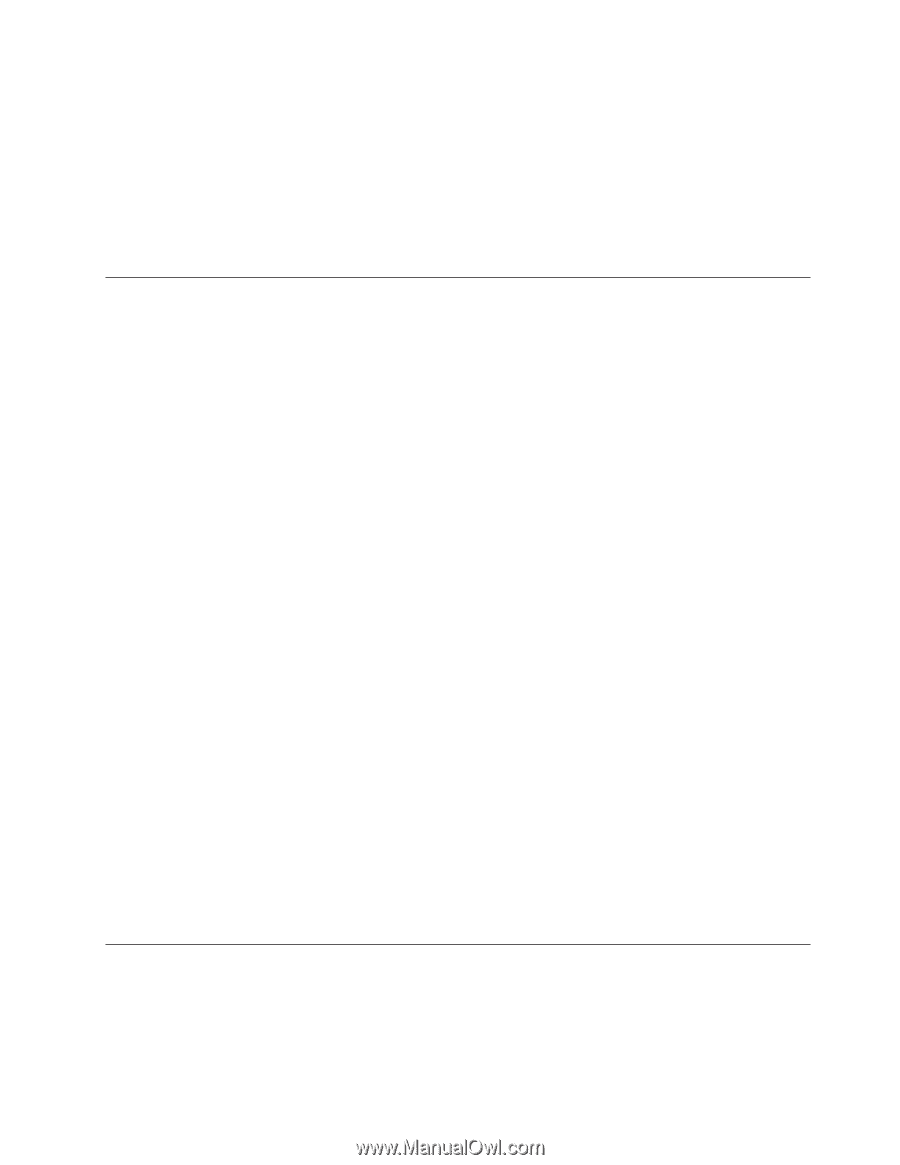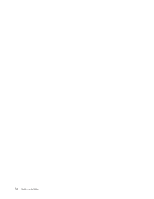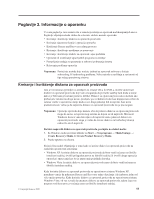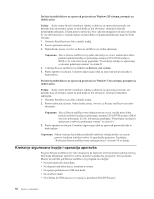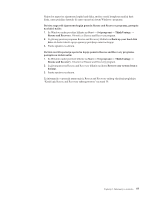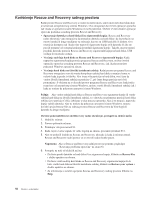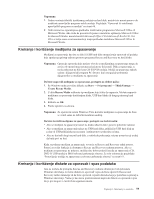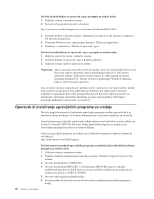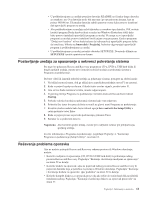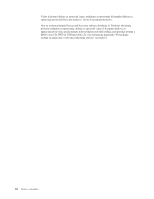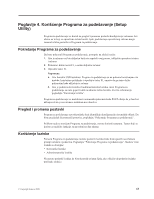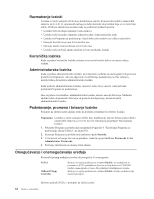Lenovo ThinkCentre A62 (Serbian/Latin) User guide - Page 67
Kreiranje, korišćenje, medijuma, spasavanje, diskete, oporavak, podataka
 |
View all Lenovo ThinkCentre A62 manuals
Add to My Manuals
Save this manual to your list of manuals |
Page 67 highlights
Napomene: 1. Nakon vraćanja fabrički instaliranog sadržaja na hard disk, možda ćete morati ponovo da instalirate upravljačke programe nekih ure aja. Pogledajte "Oporavak ili instaliranje upravljačkih programa za ure aje" na strani 60. 2. Neki računari se isporučuju sa prethodno instaliranim programima Microsoft Office ili Microsoft Works. Ako treba da povratite ili ponovo instalirate aplikaciju Microsoft Office ili Microsoft Works, morate koristiti Microsoft Office CD ili Microsoft Works CD. Ovi CD-i se šalju samo sa računarima koji imaju prethodno instalirane Microsoft Office ili Microsoft Works. Kreiranje i korišćenje medijuma za spasavanje Medijumi za spasavanje kao što su disk ili USB hard disk omogućavaju oporavak od grešaka koje sprečavaju pristup radnom prostoru programa Rescue and Recovery na hard disku. Napomena: Operacije oporavka koje možete obaviti sa medijumima za spasavanje mogu da zavise od operativnog sistema na kojem ste ih kreirali. Disk za spasavanje se može pokrenuti na bilo kom CD ili DVD ure aju. Mediji za spasavanje tako e sadrže i dijagnostički program PC-Doctor, koji omogućuje pokretanje dijagnostike sa medijuma za spasavanje. Da biste napravili medijume za spasavanje, postupite na sledeći način: 1. Sa Windows radne površine kliknite na Start → Svi programi → ThinkVantage → Create Rescue Media. 2. U delu Rescue Media odaberite tip medijuma koji želite da napravite. Možete napraviti medijume za spasavanje korišćenjem diska, USB hard diska ili drugog internog hard diska. 3. Kliknite na OK. 4. Pratite uputstva na ekranu. Napomena: Za operativni sistem Windows Vista koristite medijume za spasavanje da biste se vratili samo na fabrički instalirani sadržaj. Da biste koristili medijume za spasavanje, postupite na sledeći način: v Ako se medijum za spasavanje nalazi na disku, ubacite disk i ponovo pokrenite računar. v Ako se medijum za spasavanje nalazi na USB hard disku, priključite USB hard disk na jedan od USB priključaka na računaru i zatim ponovo pokrenite računar. v Ako ste koristili drugi interni hard disk, u redosledu pokretanja sistema postavite taj ure aj da bude prvi na listi. Kada se pokrene medijum za spasavanje, otvoriće se Rescue and Recovery radni prostor. Pomoć za svaku funkciju je dostupna u Rescue and Recovery radnom prostoru. Ako se medijum za spasavanje ne pokrene, možda niste dobro podesili ure aj za spasavanje (CD, DVD ili USB ure aj) u BIOS sekvenci pokretanja sistema. Za više informacija pogledajte "Postavljanje ure aja za spasavanje u sekvenci pokretanja sistema" na strani 61. Kreiranje i korišćenje diskete za oporavak i spas podataka Ako ne možete da pristupite Rescue and Recovery radnom okruženju ili da pokrenete Windows okruženje, koristite disketu za oporavak i spas da biste oporavili Rescue and Recovery radno okruženje ili da biste oporavili i spasili datoteku koja je potrebna za pristup u Windows okruženje. Važno je kao meru predostrožnosti napraviti diskete za oporavak i spas što je pre moguće i čuvati ih na sigurnom mestu. Poglavlje 3. Informacije o oporavku 59